RICOH SP 100 User Manual [ru]
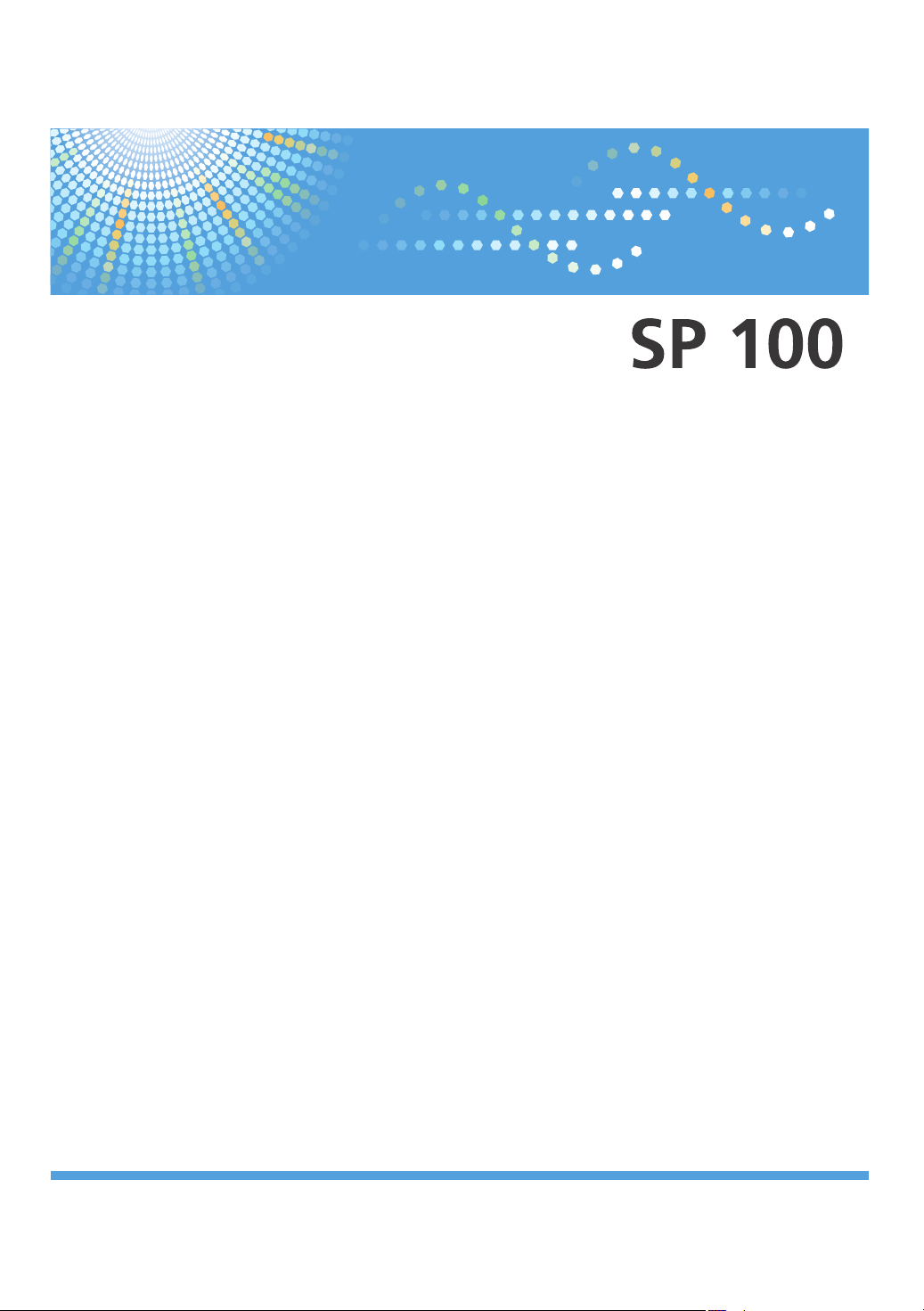
Для безопасного и правильного использования аппарата обязательно прочтите раздел "Техника безопасности" до его
эксплуатации.
Руководства Пользователя
Руководство Пользователя

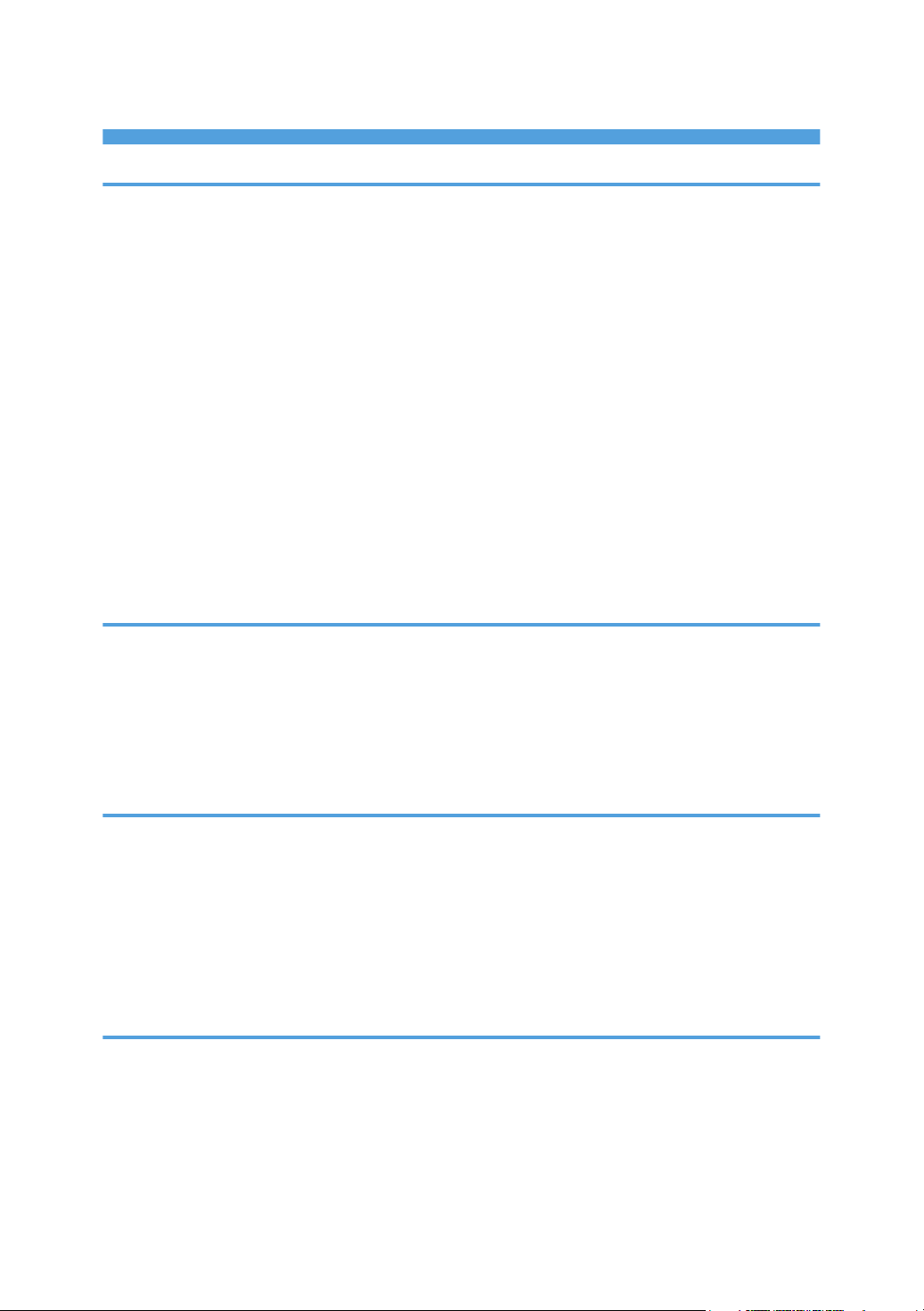
СОДЕРЖАНИЕ
1. Руководство к аппарату
Как пользоваться данным руководством......................................................................................................3
Введение........................................................................................................................................................3
Правовой запрет..........................................................................................................................................3
Отказ от ответственности...........................................................................................................................3
Информация, относящаяся к разным моделям...........................................................................................4
Руководство по компонентам.........................................................................................................................5
Наружные компоненты................................................................................................................................5
Внутренняя часть...........................................................................................................................................6
Установка драйвера и ПО..............................................................................................................................7
Установка драйвера принтера..................................................................................................................7
Обновление или удаление драйвера принтера.....................................................................................7
Установка приложения Smart Organizing Monitor..................................................................................8
Что такое Smart Organizing Monitor?............................................................................................................9
2. Загрузка бумаги
Пригодная для использования бумага........................................................................................................11
Нерекомендуемые типы бумаги...................................................................................................................12
Область печати...............................................................................................................................................13
Загрузка бумаги.............................................................................................................................................14
Указание типа и формата бумаги с помощью приложения Smart Organizing Monitor.................16
3. Печать документов
Базовые операции.........................................................................................................................................19
Печать на обеих сторонах листа............................................................................................................20
Отмена задания печати............................................................................................................................21
Действия при несоответствии параметров бумаги..................................................................................22
Продолжение печати на бумаге, не соответствующей требованиям...............................................22
Сброс задания печати..............................................................................................................................22
4. Настройка аппарата с помощью приложения Smart Organizing Monitor
Просмотр сведений о системе.....................................................................................................................23
Просмотр сведений о состоянии.............................................................................................................23
Распечатывание страницы конфигурации.............................................................................................24
Конфигурирование настроек аппарата.....................................................................................................25
Вкладки окна настройки...........................................................................................................................25
1
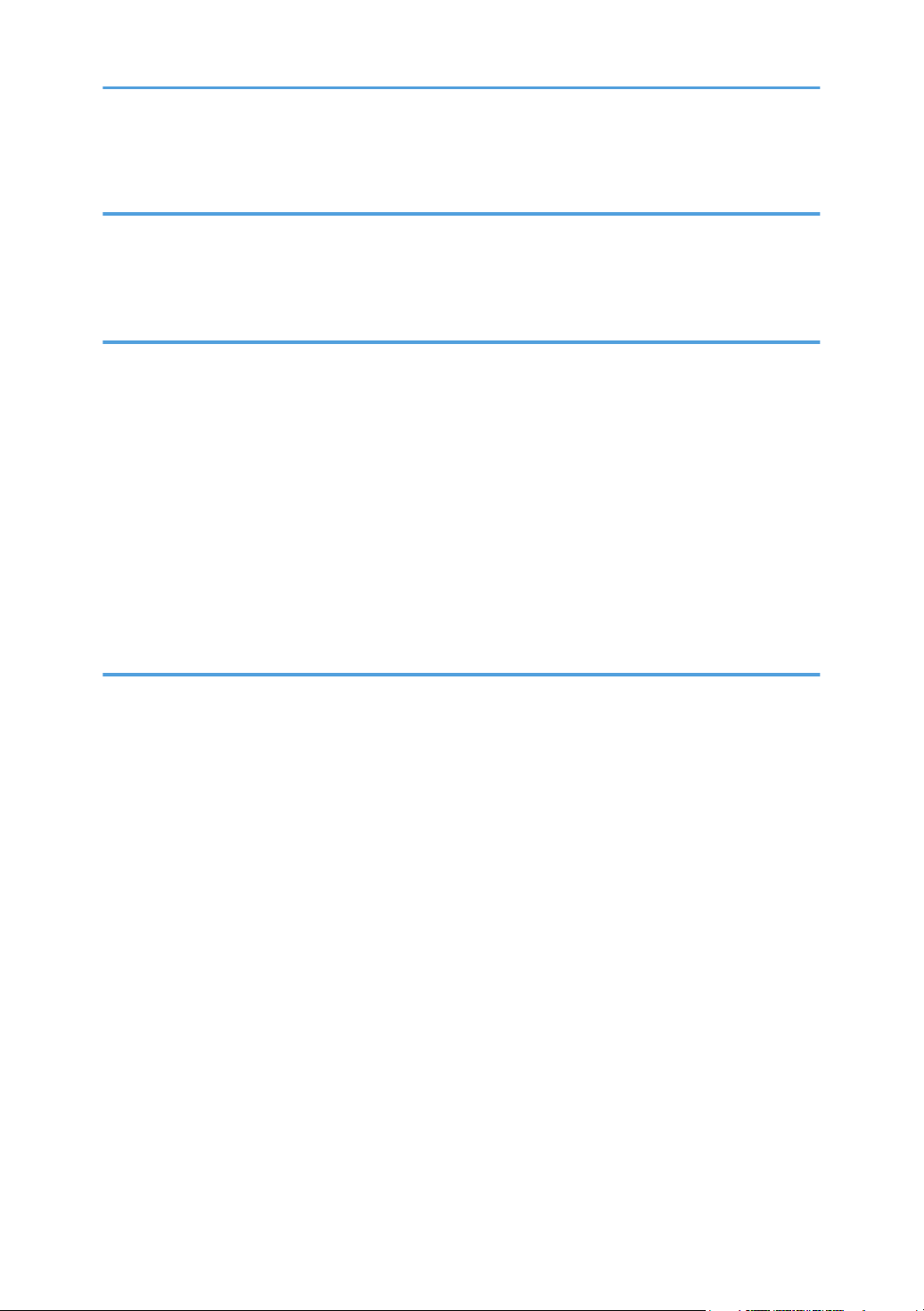
Обновление прошивки..................................................................................................................................26
5. Техническое обслуживание аппарата
Замена картриджа печати............................................................................................................................27
Меры предосторожности во время очистки..............................................................................................29
Очистка внутренних компонентов аппарата............................................................................................30
6. Устранение неполадок
Распространенные неполадки.....................................................................................................................31
Неполадки, связанные с подачей бумаги..................................................................................................32
Извлечение бумаги, замятой при распечатывании.............................................................................33
Неудовлетворительное качество печати....................................................................................................37
Проверка состояния аппарата................................................................................................................37
Неполадки, связанные с печатью................................................................................................................38
Расположение распечатываемого изображения на бумаге не соответствует его расположению
на экране монитора..................................................................................................................................39
Сообщения об ошибках и состоянии, отображаемые в окне приложения Smart Organizing Monitor
...........................................................................................................................................................................40
7. Приложение
Примечания по поводу тонера....................................................................................................................43
Перемещение и транспортировка принтера............................................................................................44
Утилизация..................................................................................................................................................44
Куда обращаться.......................................................................................................................................45
Расходные материалы...................................................................................................................................46
Картридж для печати.................................................................................................................................46
Технические характиристики аппарата.....................................................................................................47
Технические характеристики основных функций.................................................................................47
Технические характеристики функции принтера.................................................................................48
Торговые знаки...............................................................................................................................................49
ИНДЕКС.........................................................................................................................................................51
2
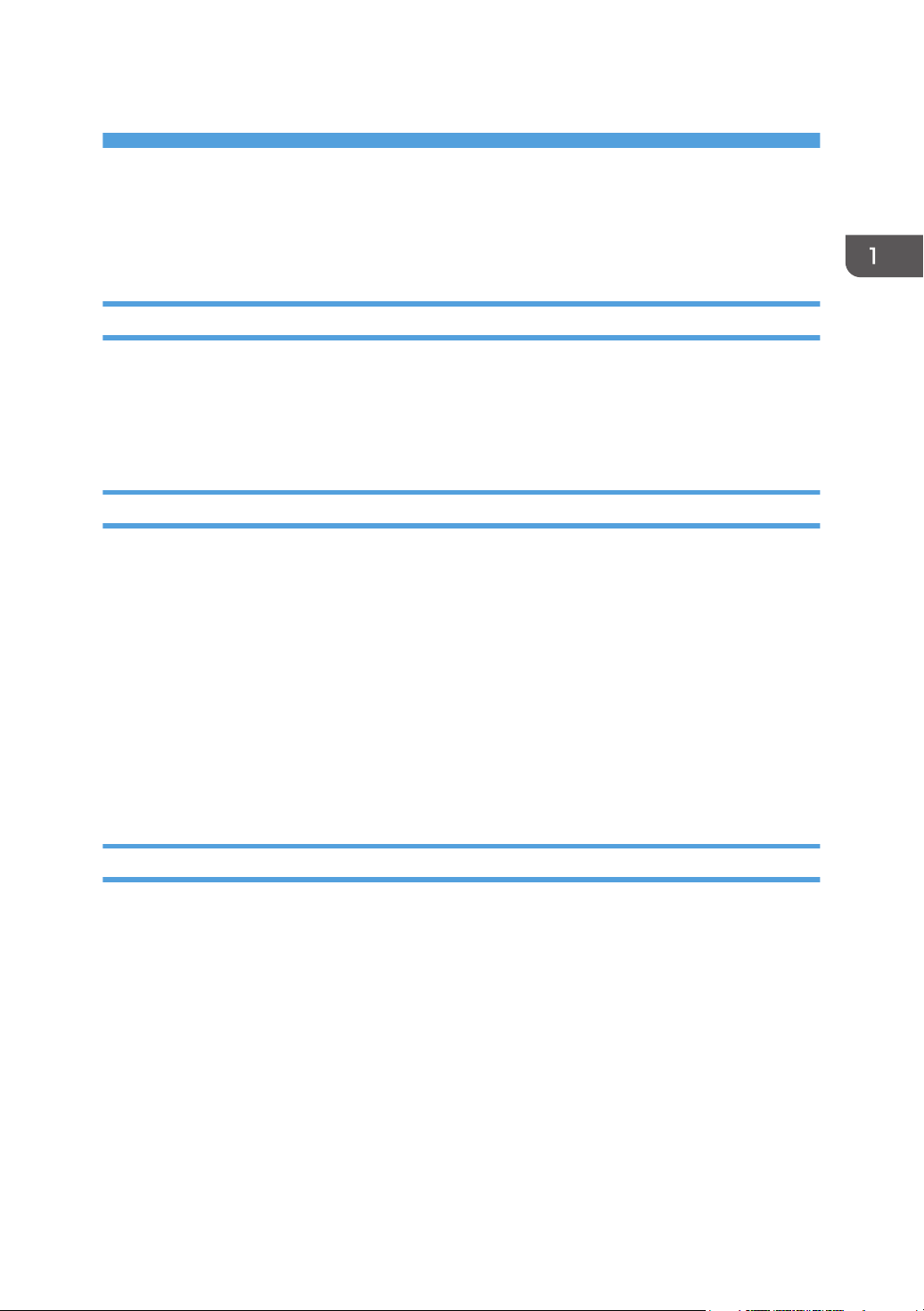
1. Руководство к аппарату
Как пользоваться данным руководством
Введение
Это руководство содержит подробные инструкции и примечания по эксплуатации и
использованию данного аппарата. Для безопасности и удобства, внимательно прочтите это
руководство до начала эксплуатации данного аппарата. Храните данное руководство в
легкодоступном месте для быстрого получения справки.
Правовой запрет
Копирование или печать любого материала, распространение которого недопустимо в
соответствии с применимыми законодательными актами, запрещено.
Местными законодательными актами, как правило, запрещено копирование или печать
следующего материала:
банкнот, гербовых марок, облигаций, сертификатов о праве собственности на акции, банковских
тратт, чеков, паспортов, водительских прав.
Приведенный список является ориентировочным и не может рассматриваться как
исчерпывающий. Производитель не несет ответственности за полноту и точность приведенного
списка. В случае возникновения вопросов в отношении легальности копирования того или иного
материала, обратитесь в местную юридическую консультацию.
Отказ от ответственности
Информация, приведенная в данном руководстве, может быть изменена без предварительного
уведомления.
Ни при каких обстоятельствах компания не несет ответственности за прямой, косвенный,
фактический, случайный или последовавший ущерб, возникший в результате использования
данного аппарата или обращения с ним.
Для обеспечения высокого качества готовых отпечатков производитель настоятельно рекомендует
использовать оригинальный тонер, поставляемый производителем.
В данном руководстве размеры указаны в двух системах измерения.
Некоторые иллюстрации или пояснения в этом руководстве могут отличаться от приобретенного
продукта вследствие улучшения или изменения данного продукта.
3
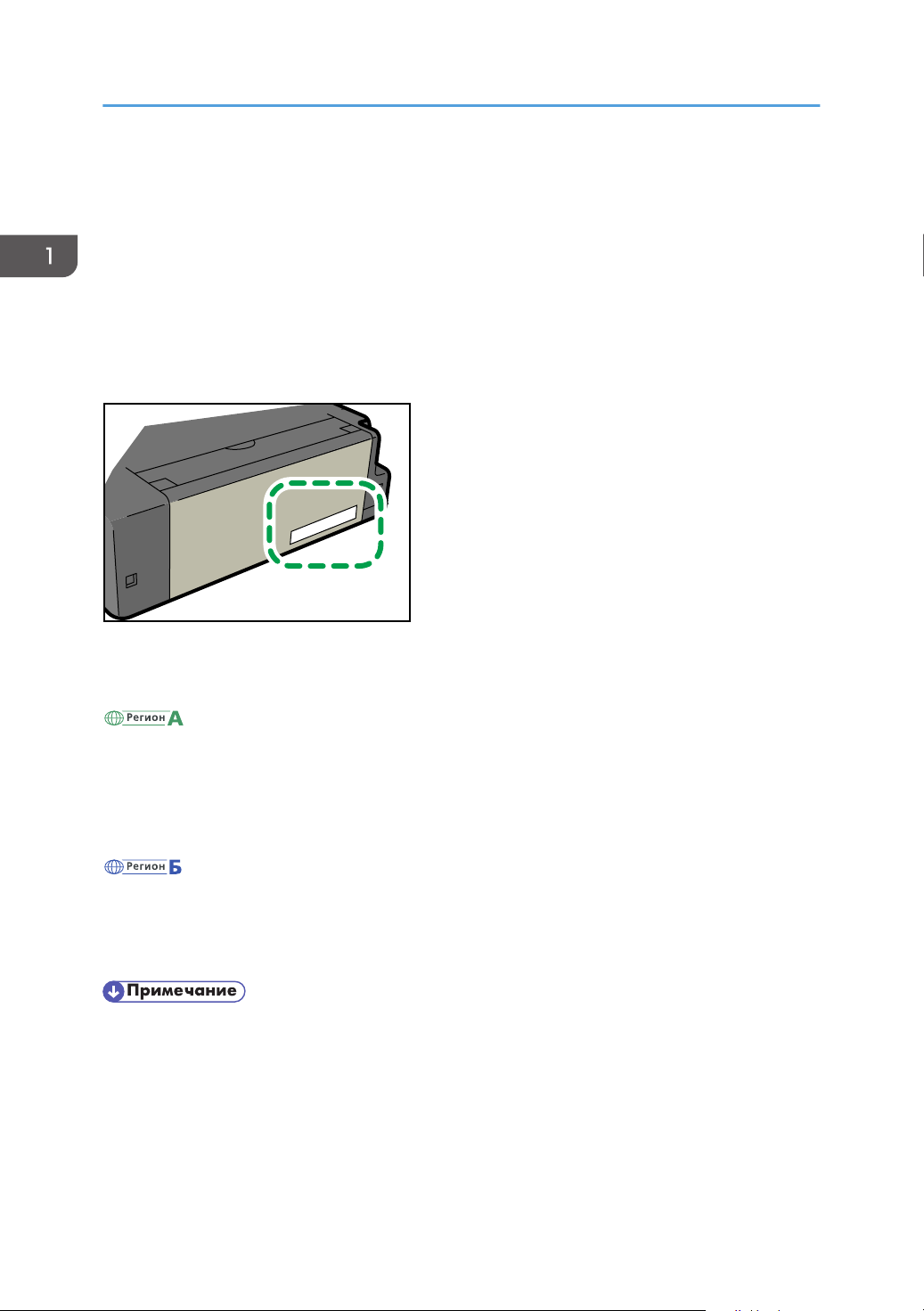
Информация, относящаяся к разным
моделям
В данной главе описано, каким образом можно определить регион, к которому относится
аппарат.
На задней стороне аппарата имеется наклейка, расположение которой указано ниже. На
наклейке приведены данные, определяющие регион, к которому относится аппарат. Прочтите
данные на наклейке.
CHZ966
Следующая информация зависит от региона. Прочтите информацию под символом,
соответствующему региону использования аппарата.
(в основном Европа и Азия)
Если на этикетке имеется следующая информация, ваше устройство является моделью для
региона A:
• КОД XXXX -22, -27
• 220-240 В
(в основном Северная Америка)
Если на наклейке имеется следующая информация, ваш аппарат является моделью для региона Б:
• КОД XXXX -11, -17
• 120 В
• Размеры в этом руководстве даются в двух системах единиц измерения: метрической и
дюймовой. Если аппарат является моделью для региона A, то используется метрическая
система. Если аппарат является моделью для региона Б, то используется дюймовая система.
1. Руководство к аппарату
4
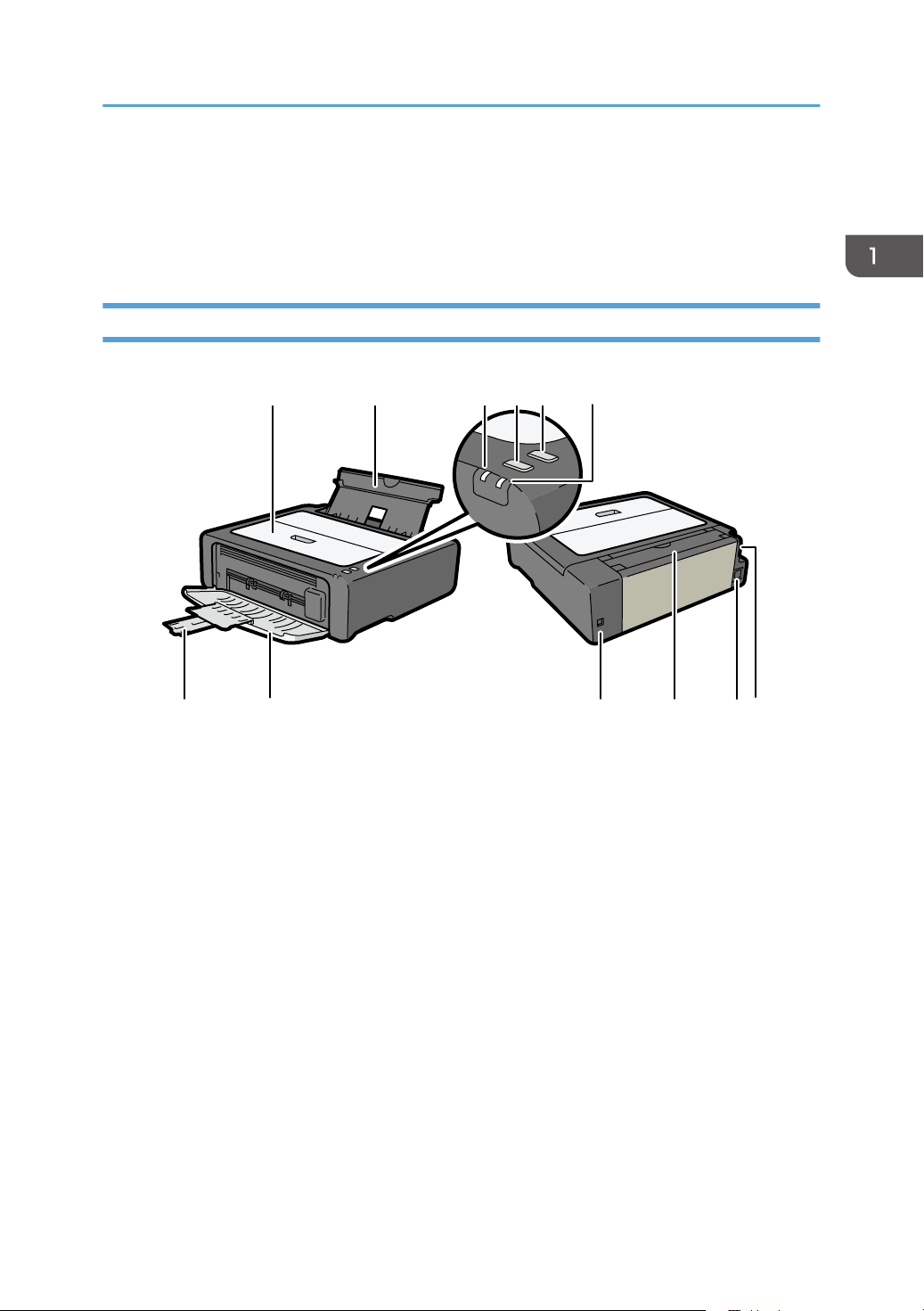
Руководство по компонентам
В данном разделе приводятся названия различных компонентов, находящихся с передней и
задней стороны аппарата, а также описание их функций.
Наружные компоненты
CHZ969
3 4 5
6
1 2
10
9
11
7
8
12
1. Служебная крышка
Поднимите эту крышку, чтобы заменить расходные материалы или устранить замятие бумаги.
2. Входной лоток
В этот лоток можно загрузить до 50 листов обычной бумаги.
3. Индикатор питания
Этот индикатор загорается синим светом при включении питания аппарата. Индикатор мигает при
получении и выполнении задания печати.
4. Клавиша [Подача листа]
Нажмите эту клавишу, чтобы возобновить печать после её остановки по причине израсходования
бумаги или неправильной настройки параметров бумаги.
5. Клавиша [Сброс задания]
Нажмите эту клавишу для отмены выполняемого задания на печать.
6. Индикатор предупреждения
Этот индикатор мигает красным светом, если в аппарате закончилась бумага или расходные
материалы; если параметры бумаги не соответствуют установкам драйвера или обнаружено другое
отклонение от нормы.
Руководство по компонентам
5
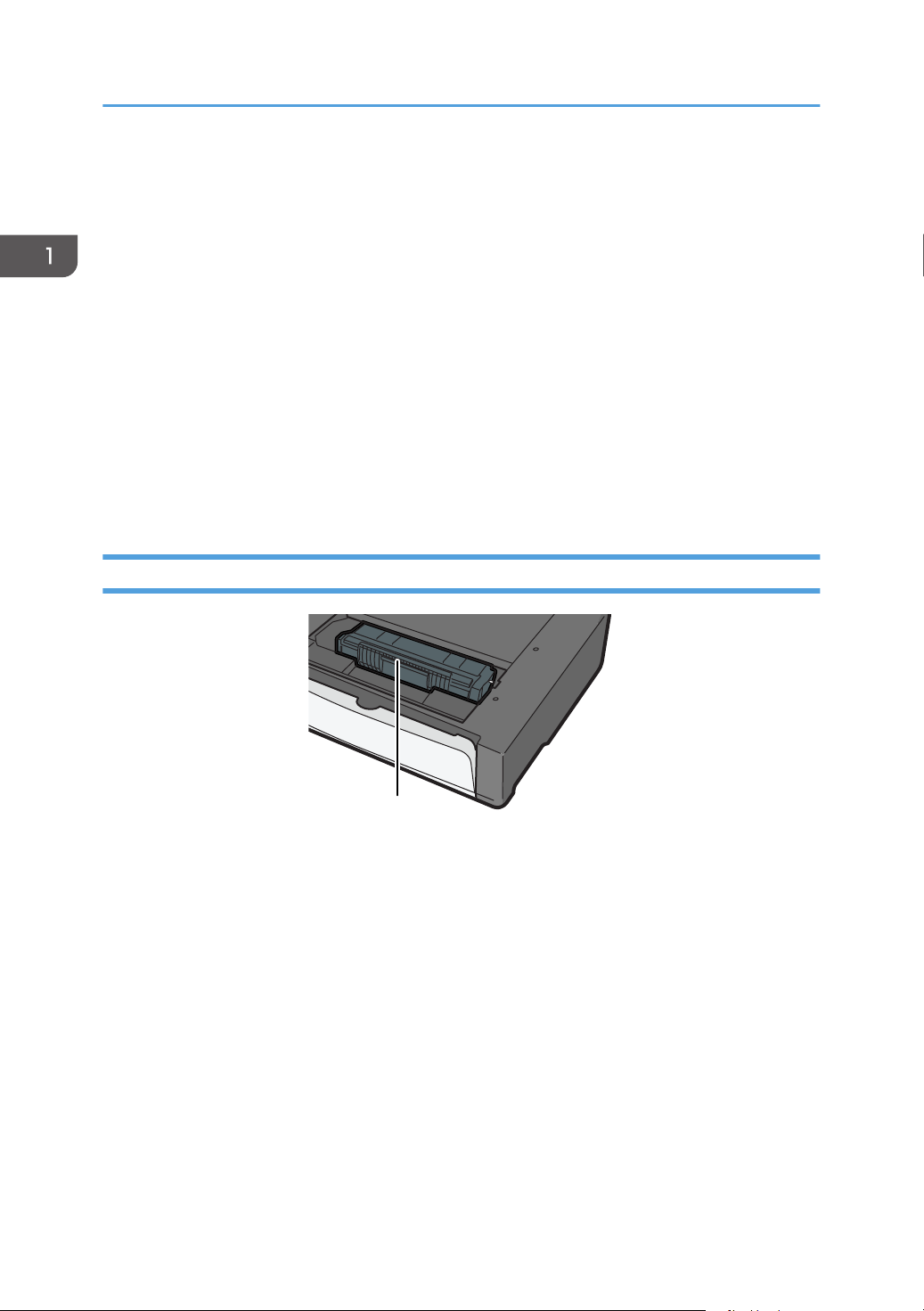
7. Удлинитель лотка
Вытяните и раздвиньте этот удлинитель, чтобы обеспечить поддержку бумаги на выходе из аппарата.
8. Передняя крышка
Откройте эту крышку, чтобы вытянуть выходной лоток перед началом печати.
9. USB порт
Используйте этот порт для подключения аппарата к компьютеру с помощью кабеля USB.
10. Крышка входного лотка
Поднимите эту крышку и вытяните лоток, из которого подается бумага, чтобы загрузить бумагу.
11. Разъем питания
Подключите сюда шнур питания аппарата. Вставьте вилку на другом конце шнура в ближайшую
розетку.
12. Выключатель питания
Этот выключатель служит для включения и выключения питания.
Внутренняя часть
1
CHZ004
1. Картридж принтера
Сменный расходный материал, который необходим для печати на бумаге. Менять картридж, как
правило, приходится после распечатывания примерно 2000 страниц. Подробные сведения о замене
картриджа см. стр.27 "Замена картриджа печати".
1. Руководство к аппарату
6
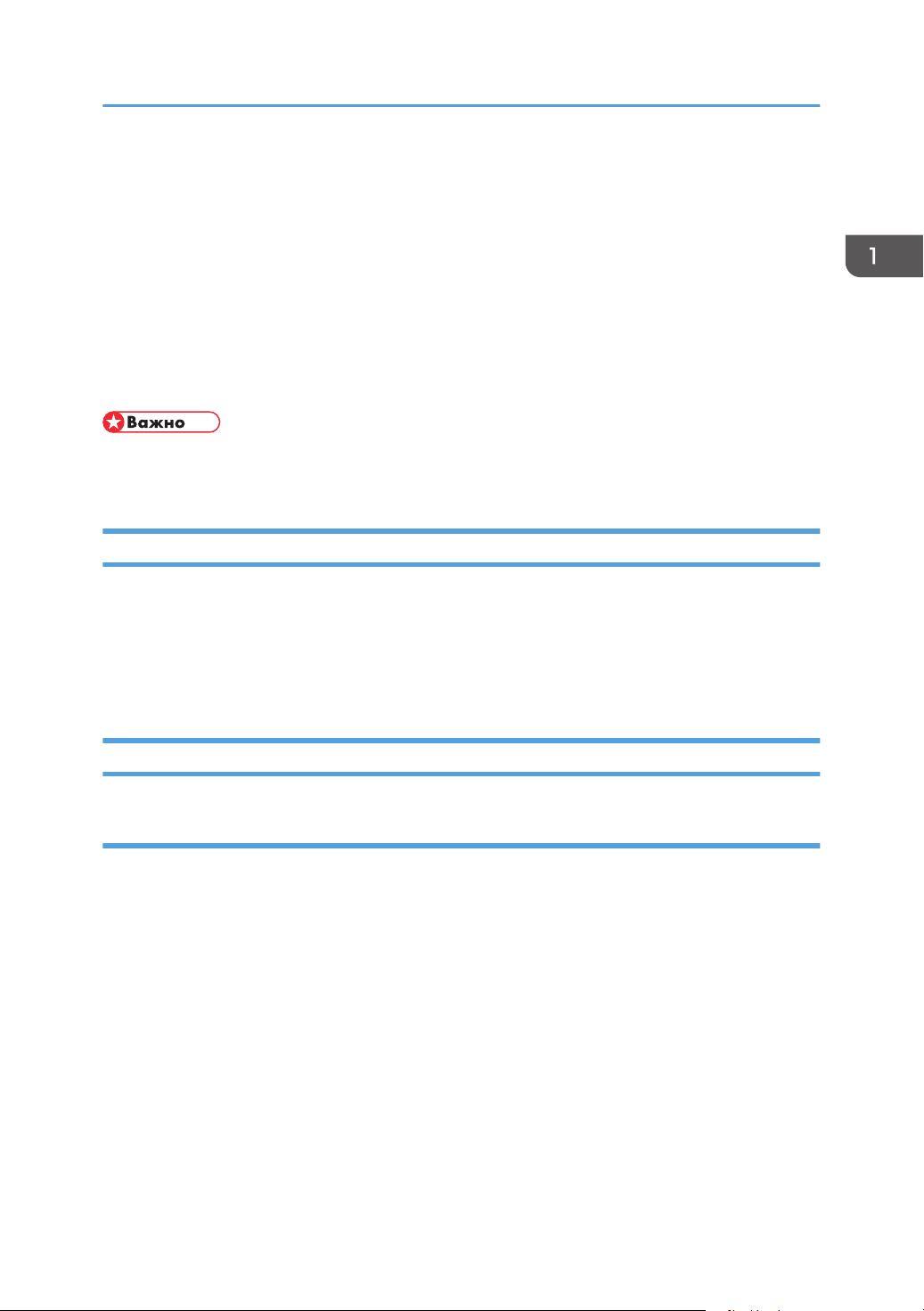
Установка драйвера и ПО
Чтобы установить драйвер, необходимый для работы описываемого аппарата, нужно
воспользоваться компакт-диском, который входит в комплект поставки.
С драйверами и ПО, необходимыми для работы описываемого аппарата, совместимы
следующие операционные системы: Windows XP/Vista/7 и Windows Server 2003/2003
R2/2008/2008 R2.
В настоящем разделе в качестве примера приведена процедура для ОС Windows 7. Процедуры
для других ОС могут отличаться от описываемой.
• Прежде чем приступать к установке, обязательно выключите аппарат и отсоедините от него
кабель USB.
Установка драйвера принтера
1. Закройте все приложения за исключением данного руководства.
2. Вставьте компакт-диск в дисковод компакт-дисков.
3. В меню компакт-диска выберите пункт [DDST Драйвер принтера].
4. Следуйте инструкциям мастера установки.
Обновление или удаление драйвера принтера
Обновление драйвера принтера
1. В меню [Пуск] нажмите [Устройства и принтеры].
2. Нажмите правую кнопку мыши на значке принтера, который нужно обновить, затем
выберите пункт [Свойства принтера].
3. Перейдите на вкладку [Дополнительно].
4. Щелкните [Новый драйвер...], затем [Далее].
5. Нажмите кнопку [Установить с диска...].
6. Нажмите [Обзор...] и выберите местоположение драйвера принтера.
7. Нажмите кнопку [OK] и укажите модель принтера.
8. Нажмите [Далее].
9. Щелкните [Готово].
10. Нажмите [OK], чтобы закрыть окно свойств принтера.
Установка драйвера и ПО
7
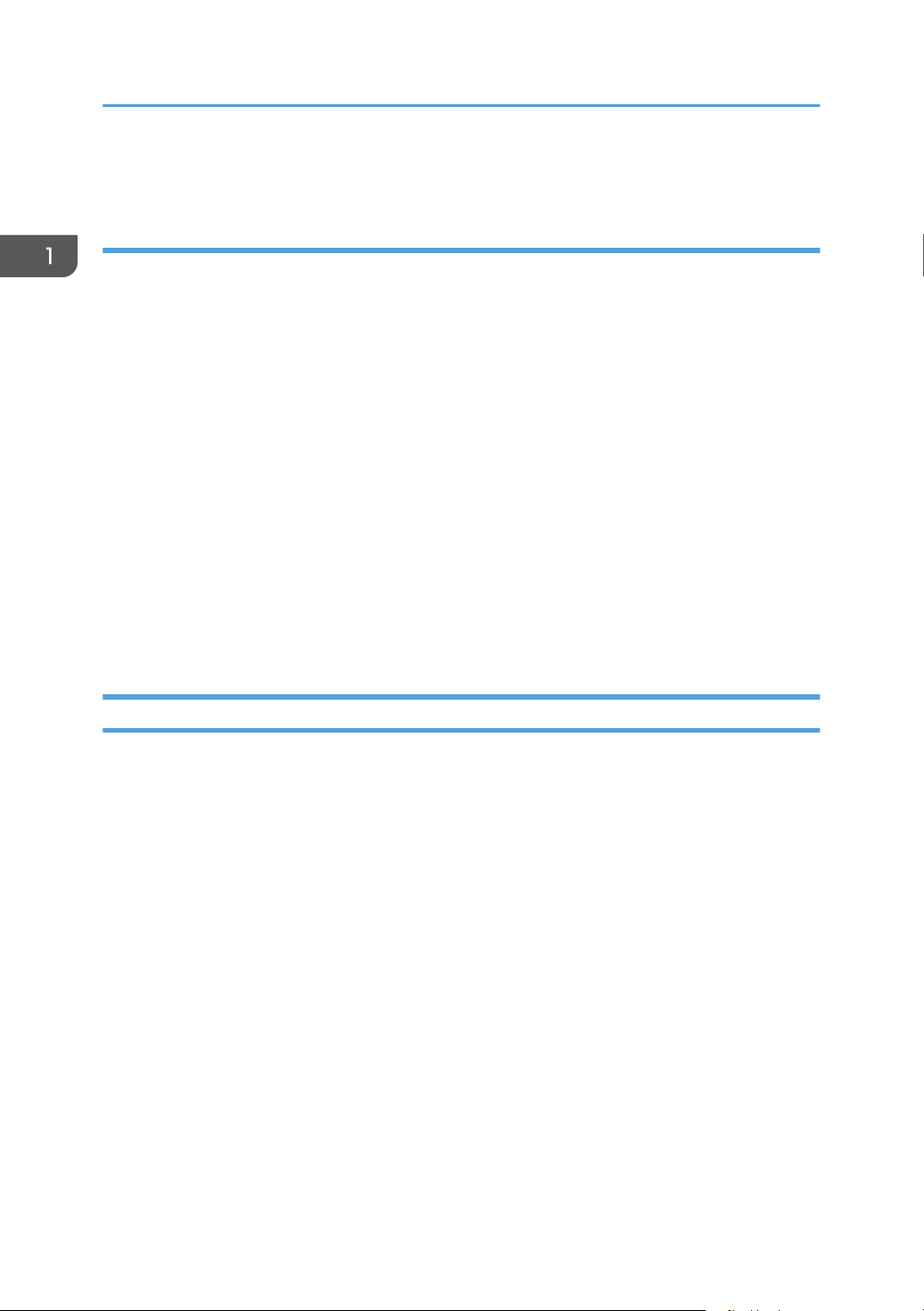
11. Перезапустите компьютер.
Удаление драйвера принтера
1. В меню [Пуск] нажмите [Устройства и принтеры].
2. Нажмите правую кнопку мыши на значке принтера, котороый нужно удалить, затем
выберите пункт [Удалить устройство].
3. Нажмите [Да].
4. Нажмите значок принтера и выберите пункт [Свойства сервера печати].
5. Щелкните на вкладке [Драйверы].
6. Нажмите на кнопку [Изменить параметры драйвера], если она появится.
7. Нажмите кнопку [Удалить...].
8. Выберите [Удалить драйвер и пакет драйвера], затем щелкните [OK].
9. Нажмите [Да].
10. Щелкните на [Удалить].
11. Щелкните [OK].
12. Нажмите [Закрыть], чтобы закрыть окно свойств сервера принтера.
Установка приложения Smart Organizing Monitor
Smart Organizing Monitor - это служебная программа, которая позволяет изменять настройки
аппарата или просматривать состояние аппарата с помощью компьютера.. Подробные сведения
см. стр.9 "Что такое Smart Organizing Monitor?".
1. Закройте все приложения за исключением данного руководства.
2. Вставьте компакт-диск в дисковод компакт-дисков.
3. В меню компакт-диска выберите пункт [Smart Organizing Monitor].
4. Выберите язык для приложения Smart Organizing Monitor.
5. Следуйте инструкциям мастера установки.
1. Руководство к аппарату
8
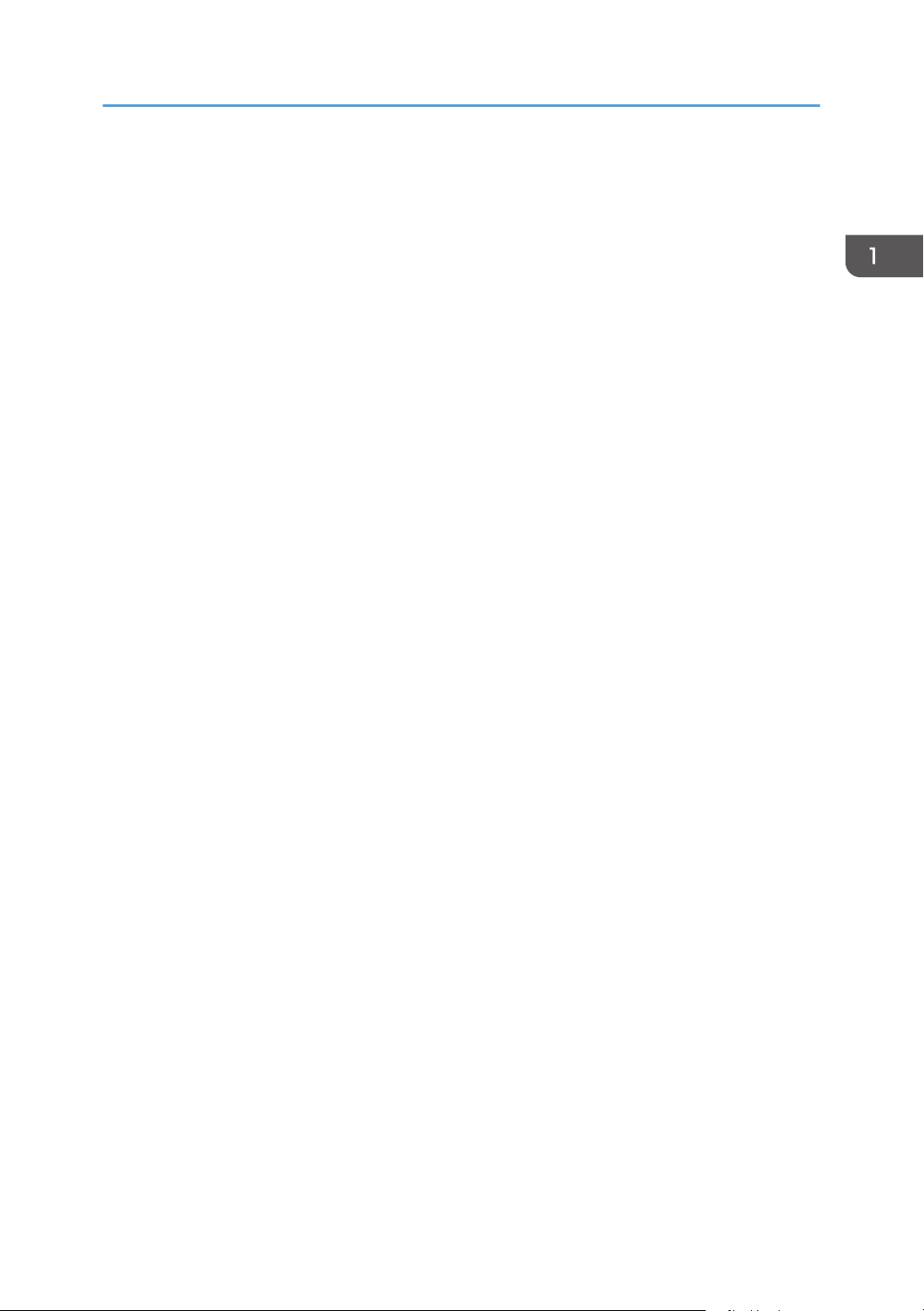
Что такое Smart Organizing Monitor?
Прежде чем приступить к использованию этой утилиты, установите ее с компакт-диска, который
входит в комплект поставки аппарата.
Приложение Smart Organizing Monitor служит для выполнения следующих функций:
• Отображение состояния аппарата
Отображение сообщений о замятии бумаги и других сообщений об ошибках.
• Параметры формата и типа бумаги
Отображение параметров формата и типа бумаги, доступных для данного аппарата.
• Печать тестовой страницы и страницы конфигурации
Распечатывание списков (отчетов) для просмотра параметров настройки аппарата и других
сведений.
• Изменение параметров системы.
Применяется для установки индивидуальных параметров формата бумаги и других
параметров аппарата.
• Изменение настройки принтера
Используется для изменения таких настроек печати на данном аппарате, как [Пропустить
ошибку:] или [Тайм-аут ввода/вывода:].
Для получения подробных сведений об использовании приложения Smart Organizing Monitor см.
стр.23 "Настройка аппарата с помощью приложения Smart Organizing Monitor".
Что такое Smart Organizing Monitor?
9
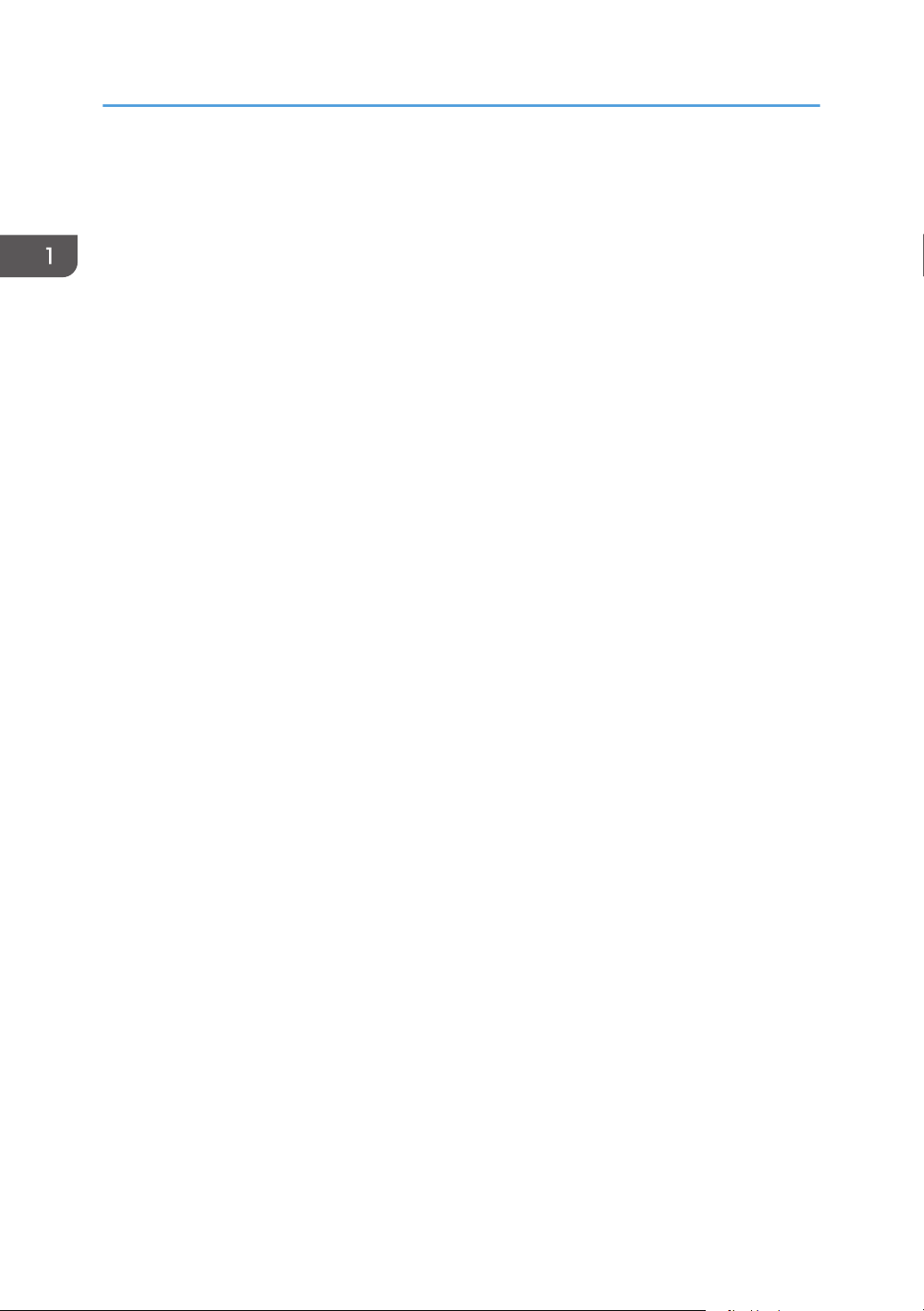
1. Руководство к аппарату
10
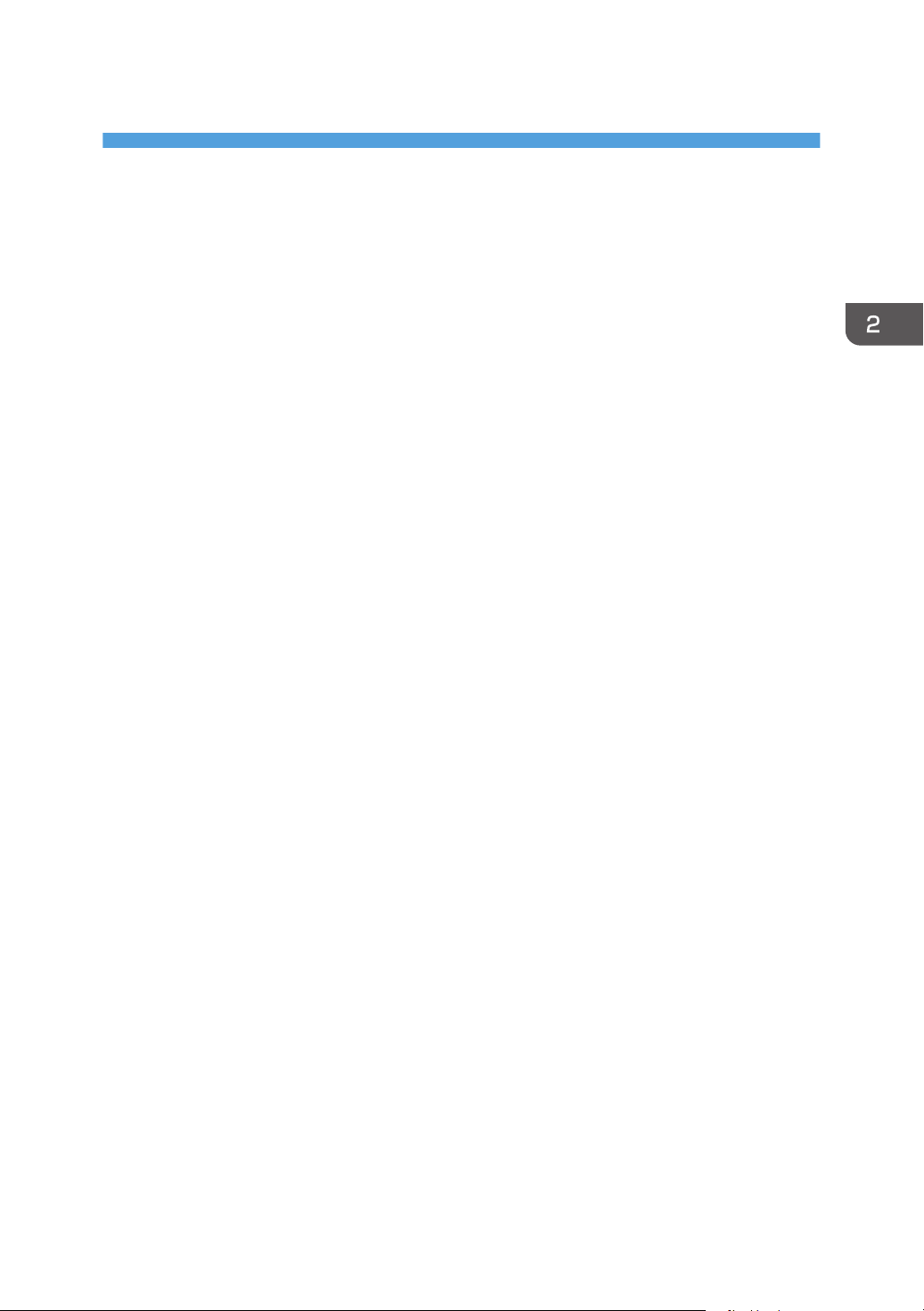
2. Загрузка бумаги
Пригодная для использования бумага
Размер бумаги
• A4
• 8
1
/
2
× 11 дюймов (Letter)
• B5
• 5
1
/
2
× 8
1
/
2
дюймов (Half Letter)
• 7
1
/
4
× 10
1
/
2
дюймов (Executive)
• A5
• A6
• B6
• 16K (197 × 273 мм)
• 16K (195 × 270 мм)
• 16K (184 × 260 мм)
• Бумага нестандартного формата
Следующие форматы бумаги можно использовать в качестве нестандартных:
• Порядка 90-216 мм (3,6-8,5 дюйма) в ширину
• Порядка 148-297 мм (5,8-11,7 дюйма) в длину
Тип бумаги
• Обычная бумага (65-104 г/м
2
(20-24 фунтов))
• Переработанная бумага (65-104 г/м
2
(20-24 фунтов))
• Тонкая бумага (60-64 г/м
2
(16 фунтов))
• Плотная бумага (105 г/м
2
(28 фунтов))
Емкость бумаги
50 листов
(80 г/м
2
, 20 фунтов)
11
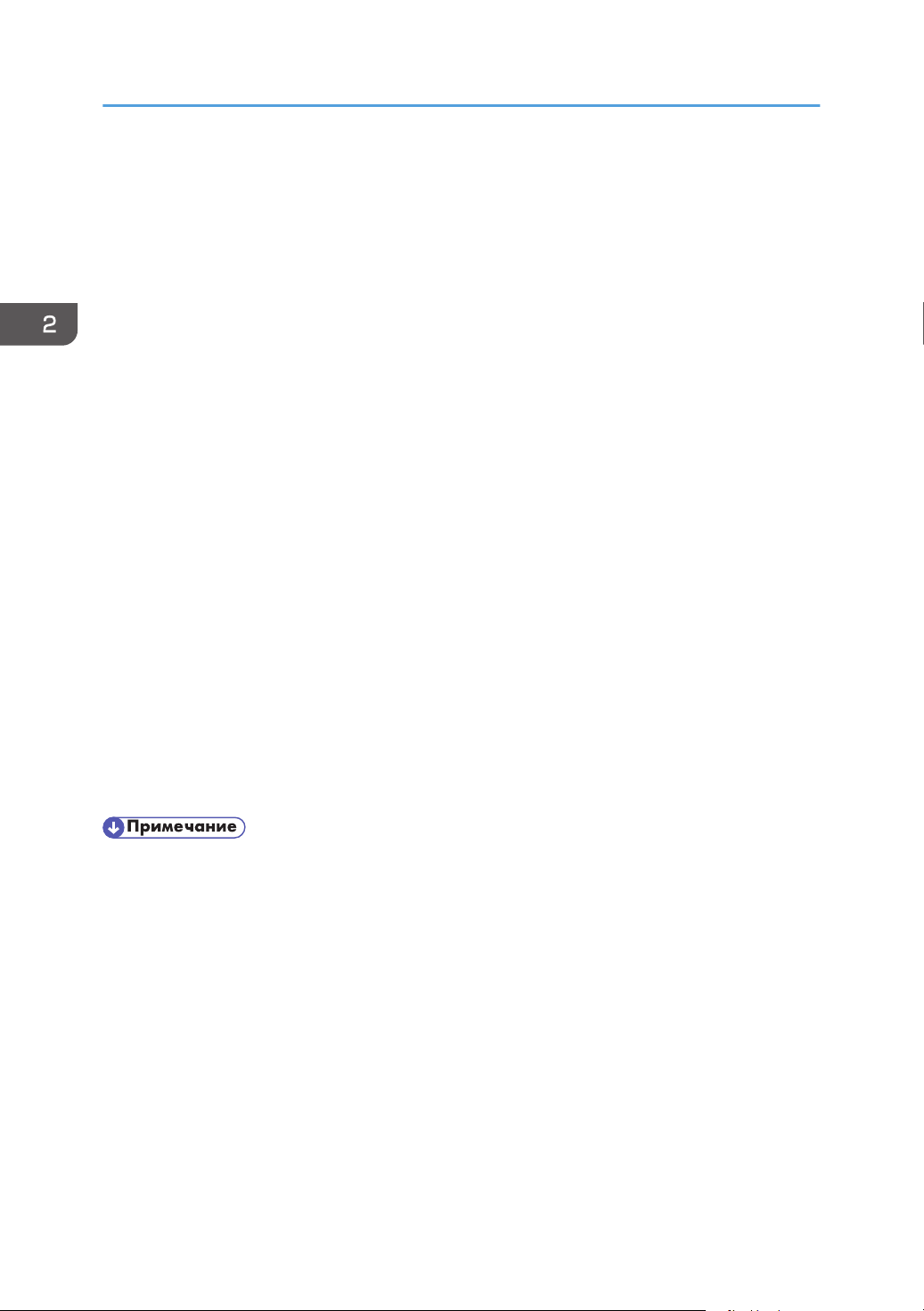
Нерекомендуемые типы бумаги
Не используйте бумагу следующих типов:
• Бумага, предназначенная для струйного принтера
• Специальная бумага под гель GelJet
• Имеющая перегибы, сложенная или мятая бумага
• Скрученная или изогнутая бумага
• Бумага со складками
• Влажная бумага
• Грязная или поврежденная бумага
• Бумага настолько сухая, что может служить источником статического электричества
• Бумага, на которой уже печатали, за исключением бумаги с предварительной печатью
бланка.
Сбои особенно вероятны при использовании бумаги, на которой уже печатали устройством,
отличным от лазерного принтера (например, монохромным или цветным копиром,
струйными принтерами и т.д.)
• Специальная бумага, такая как термобумага и копировальная бумага
• Бумага, вес которой больше или меньше указанного предела
• Бумага с окнами, отверстиями, перфорацией, вырезами и рельефными (выпуклыми)
изображениями.
• Этикеточная самоклеющаяся бумага, на которой выступает клей или видна бумага-основа
• Бумага со скрепками и скобками
• При загрузке бумаги не прикасайтесь к ее поверхности.
• Даже соответствующая требованиям, но хранившаяся в неподобающих условиях бумага
может приводить к нарушению подачи, ухудшению качества печати или неисправностям.
2. Загрузка бумаги
12
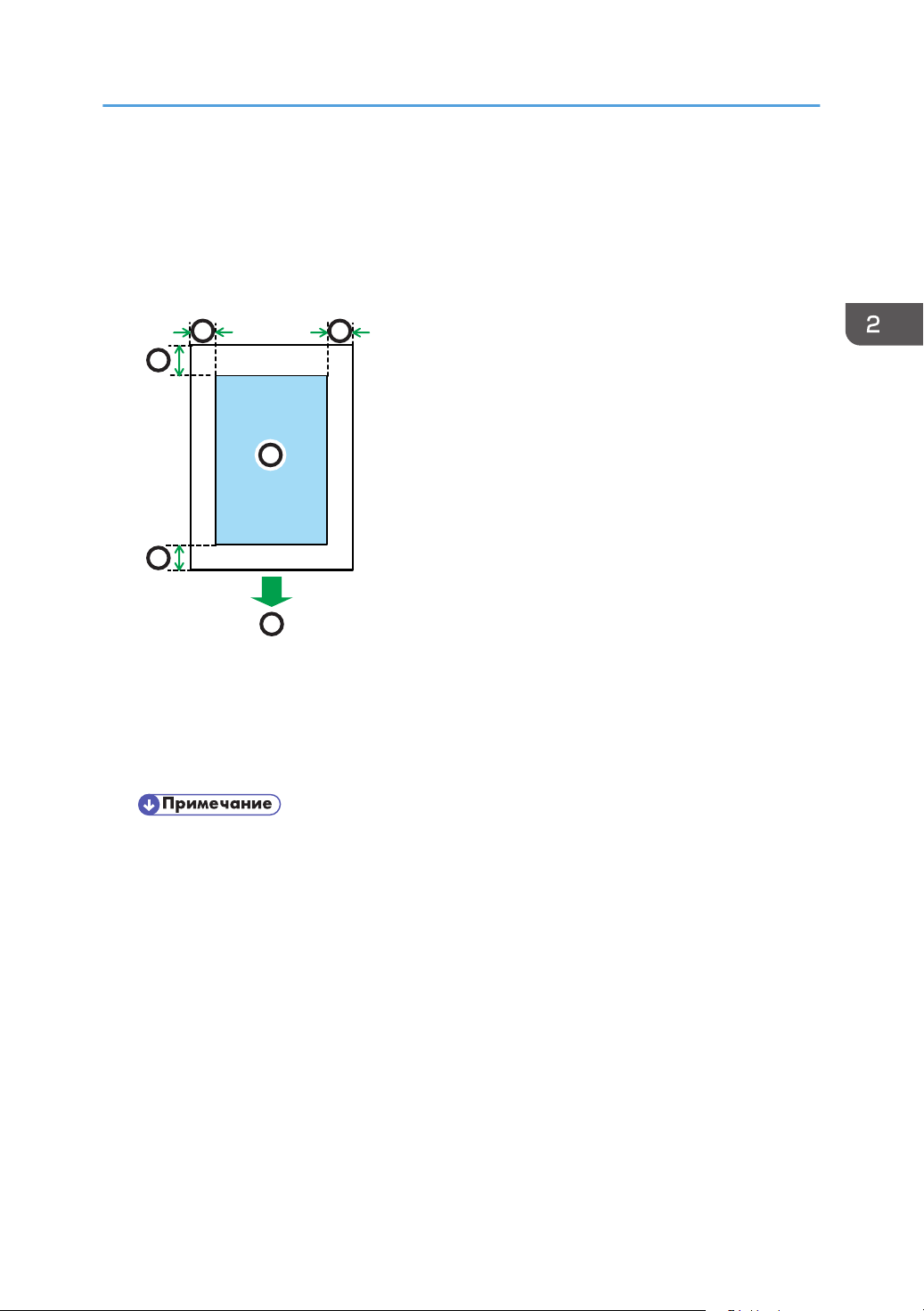
Область печати
На следующей схеме изображена область бумаги, на которой можно печатать с помощью
описываемого аппарата.
С помощью драйвера принтера
CHZ904
2
3
3
1
4
4
1. Область печати
2. Направление подачи
3. Около 4,2 мм (0,2 дюйм)
4. Около 4,2 мм (0,2 дюйм)
• Область печати может быть разной для разных форматов бумаги и настроек драйвера
принтера.
Область печати
13
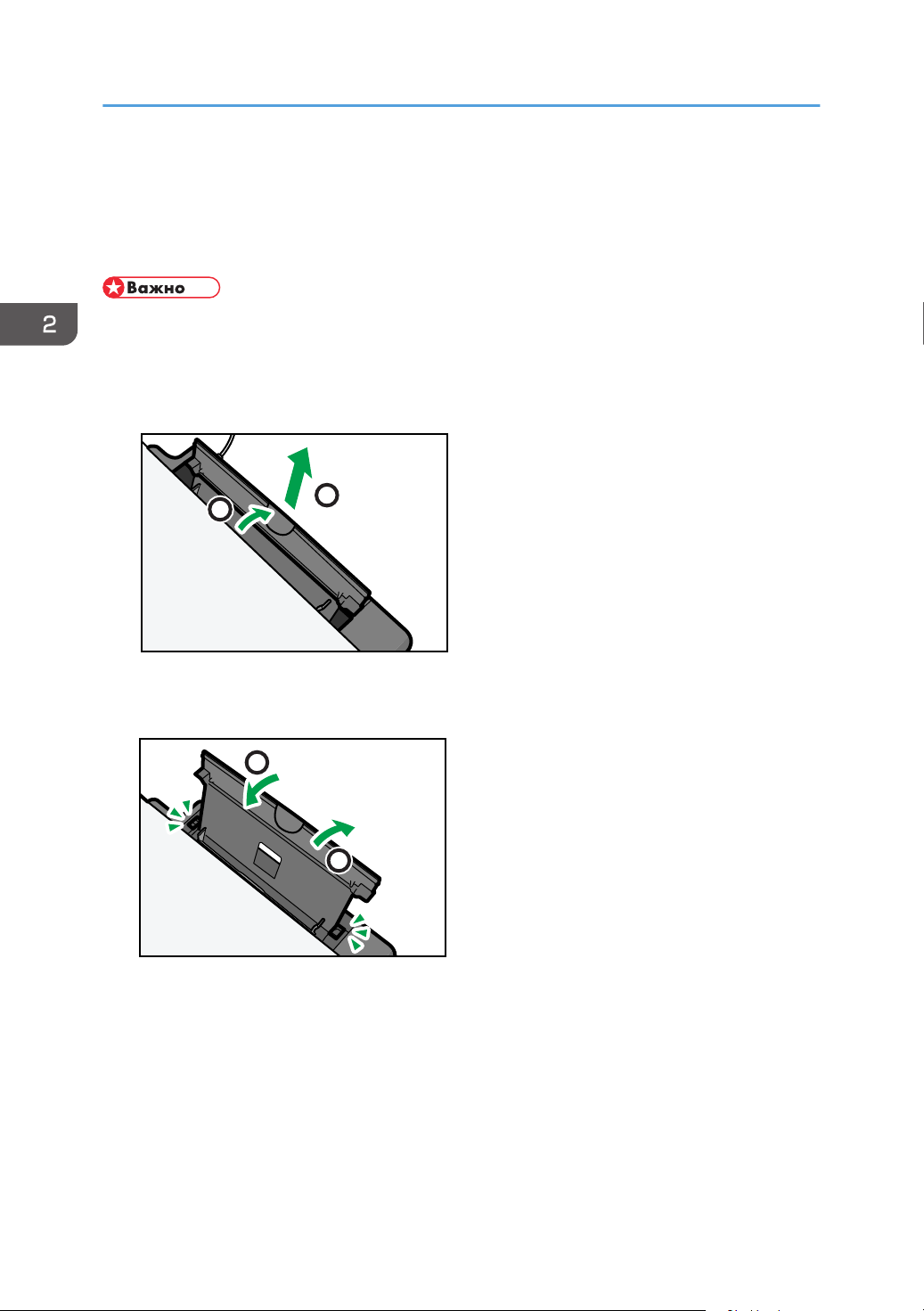
Загрузка бумаги
Загрузите стопку бумаги для печати во входной лоток, расположенный с задней стороны
аппарата.
• Загружая бумагу, проследите, чтобы были заданы должные формат и тип бумаги. При печати
документа установите формат и тип бумаги с помощью драйвера принтера, чтобы
установленные параметры можно было использовать при загрузке бумаги для печати.
1. Откройте крышку входного лотка и вытяните лоток.
1
2
CHZ005
2. Вытянув лоток, покачайте его взад и вперед и закрепите конец входного лотка на
аппарате.
1
2
CHZ006
2. Загрузка бумаги
14
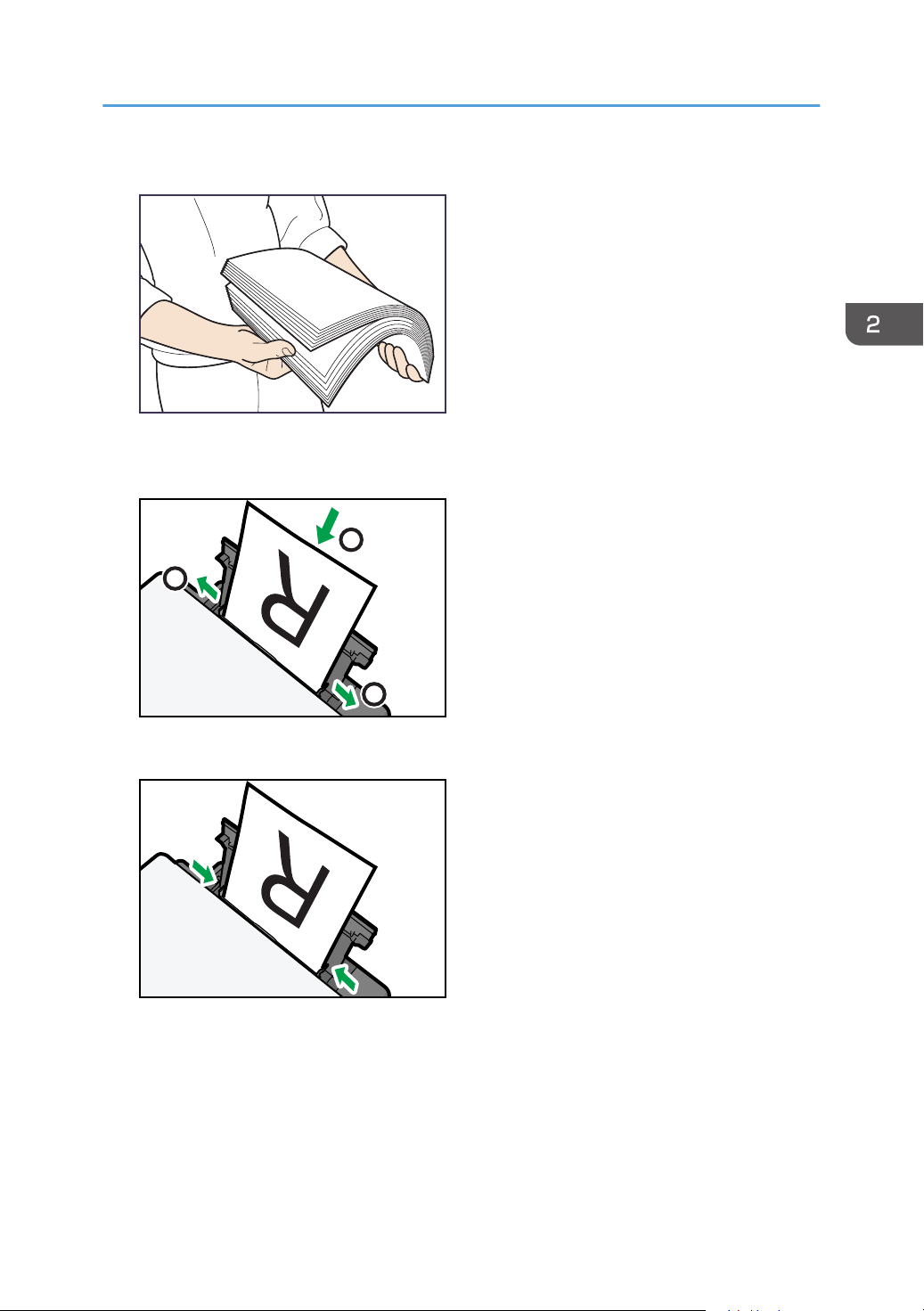
3. Пролистайте листы бумаги перед их загрузкой в лоток.
CBK254
4. Раздвиньте боковые направляющие бумаги, затем загрузите бумагу до упора
печатной стороной вверх.
1
1
2
CHZ007
5. Отрегулируйте боковые направляющие бумаги по ширине бумаги.
CHZ008
Загрузка бумаги
15
